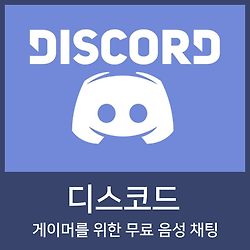팀뷰어(Teamviewer) - 간편한 기기간 원격제어 프로그램
여러 플랫폼을 지원하는 간편한 원격 제어 프로그램
안녕하세요. L.H입니다.
가끔 컴퓨터를 이용할때 원격제어가 필요할때가 있는데요. 컴맹친구라던가.. 컴맹친구라던가.. 컴맹친구라던가..
저는 그럴때 항상 이 팀뷰어를 사용하여 원격제어를 합니다.
팀뷰어는 비영리 개인 사용자에 한해 무료지만 대부분의 무료 소프트웨어가 그렇듯이 영리 사용자는 라이선스를 구입해야 합니다.
대부분 비영리 목적으로 사용하고자 오셨을테니 이 글에서는 비영리 사용자를 기준으로 설명하겠습니다.
사용 방법
팀뷰어 공식 홈페이지에 들어가면 지원하는 운영체제가 정말 많다는 것을 알수 있습니다.
윈도우, 리눅스, 맥 심지어 크롬 OS까지 지원합니다.(크롬 OS는 크롬의 확장프로그램으로 지원하는것 같습니다.)
리눅스 버전은 그 귀찮은 터미널 건드릴 필요 없이 deb 패키지와 rpm 패키지로 제공합니다.
하지만 미지원하는 리눅스 배포판은 tar 파일을 풀어서 설치해야 합니다...
처음 설치하면 나오는 화면입니다.(우측 화면은 로그인시 생김)
사진에선 검게 가려놨지만 숫자 9자리의 아이디와 6자리의 기본 비밀번호가 발급됩니다.
이 둘을 통해서 기기간에 원격 제어를 하게 해주는데요.
비밀번호는 프로그램 시작때마다 계속 바뀌고 사용자가 직접 재발급할수도 있습니다.
업데이트 이후 비밀번호가 옛날의 숫자 4자리에서 기본 문자 숫자 포함 6자리로 바뀌긴 했지만 아직도 불안하다고 하니 기타 - 옵션 - 보안 탭에서 비밀번호 수준을 10자리로 바꿔주시는게 좋습니다.
제 컴퓨터로 아버지 컴퓨터를 원격제어하고 있는 모습입니다.
이건 파일 전송 기능인데 원하는 파일을 빠르게 주고받을수가 있습니다.
팀뷰어 회원가입 후 PC를 안전한 기기로 등록하면 팀뷰어 아이디 비밀번호가 없어도 해당 PC를 원격제어할수 있습니다.
다만 팀뷰어로 인한 해킹 피해는 대부분 이렇게 로그인 후 등록한 기기에서 일어난다고 하니 주의하시기 바랍니다.
모바일용 팀뷰어를 통해 PC를 제어할수 있습니다. 마찬가지로 파일 전송 및 로그인이 가능합니다.
컴퓨터로 모바일을 제어하려면 Teamviewer Quicksupport 앱이 필요합니다.
Teamviewer Quicksupport를 처음 설치하면 휴대폰 제조회사별로 애드온이 깔리는데 설치 후 나오는 똑같은 9자리 아이디를 클라이언트에 입력하면 됩니다.
다만 PC와 달리 비밀번호가 아니라 휴대폰 측에서 허가를 해줘야 접속이 가능합니다.
모바일 제어는 원격 제어 뿐만 아니라 프로세스, 스크린샷 기능들이 포함되어 있습니다.
기타
9버전 이후 팀뷰어에서 WOL(Wake-On-LAN) 기능을 지원합니다.
이 기능을 이용하면 컴퓨터가 꺼져 있더라도 팀뷰어로 컴퓨터를 켤수 있는데 바이오스 설정을 약간 건드려야 합니다.
자세한 것은 팀뷰어 공식 문서에서 확인하시기 바랍니다.
https://www.teamviewer.com/ko/res/pdf/TeamViewer-Manual-Wake-on-LAN-ko.pdf
'IT > Applications' 카테고리의 다른 글
| 디스코드 (Discord) - 게이머를 위한 무료 음성 채팅 프로그램 (7) | 2016.06.26 |
|---|